-
win10版本号查看方法
- 2023-01-06 09:00:00 来源:windows10系统之家 作者:爱win10
现在很朋友都在使用win10系统, Windows 也越来越类似于 Linux 的滚动发布模式。而且更新也是非常的频繁的,对于这种情况,怎么查看win10版本号呢?可能很朋友还不了解,下面小编就给大家带来查看win10版本号。
工具/原料:
系统版本:windows10系统
品牌型号:华硕灵耀14
方法/步骤:
方法一:通过设置来查看win10版本号
1、查看win10版本号,首先是在开始菜单中点击鼠标右键,选择“设置”。
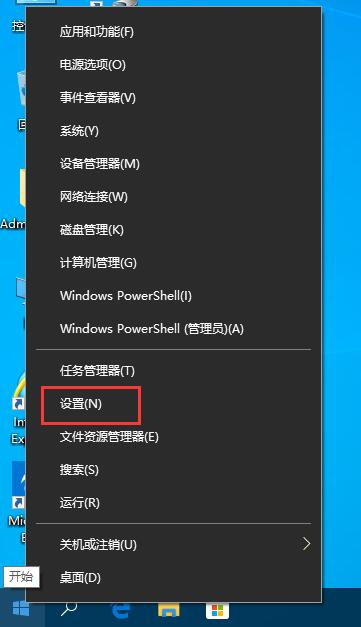
2、在“windows设置”中,点击“更新和安全”。
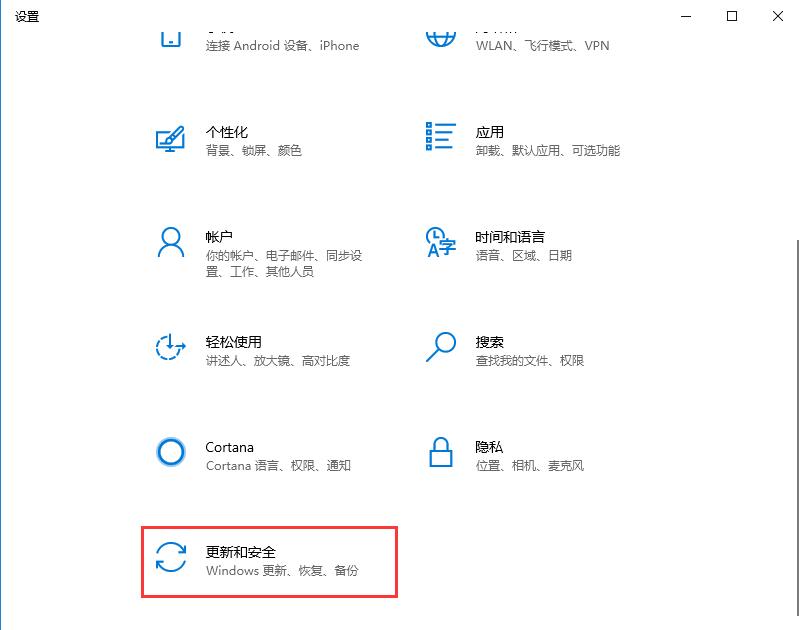
3、找到“OS内部版本信息”(随电脑中安装的Windows10的大版本的不同,这个位置也可能显示的是其他相近的文字),点击该选项。
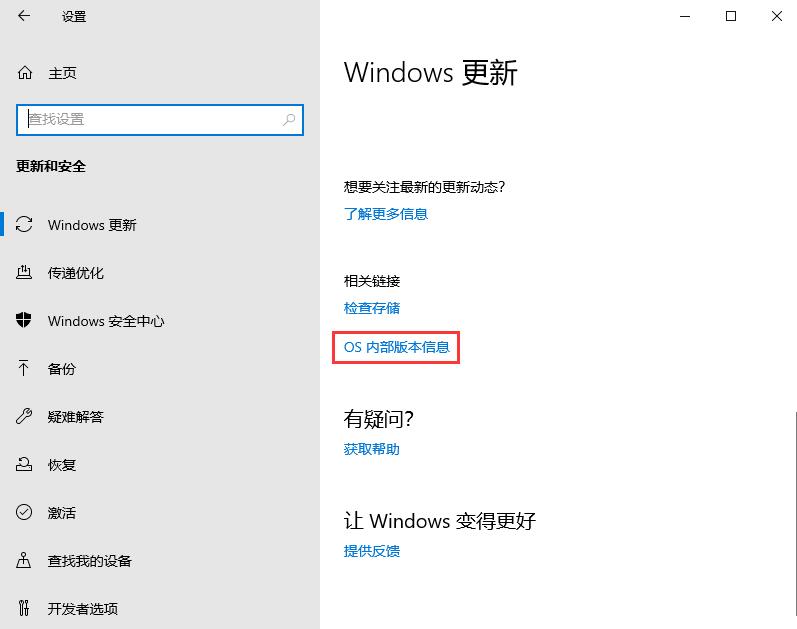
4、在“Windows规格”会显示“版本号”和“操作系统版本”。
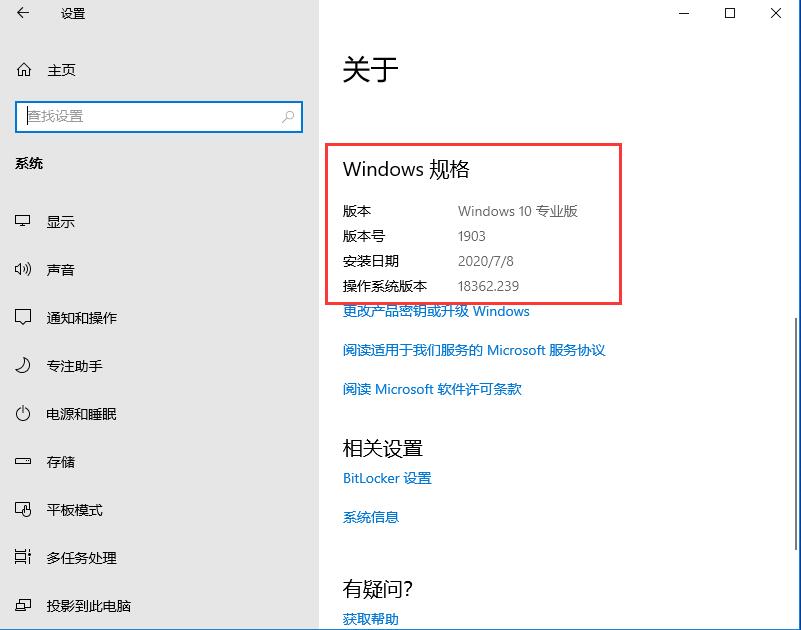
方法二:使用命令行进行查看Win10版本号
1、打开命令提示符(Windows PowerShell)。
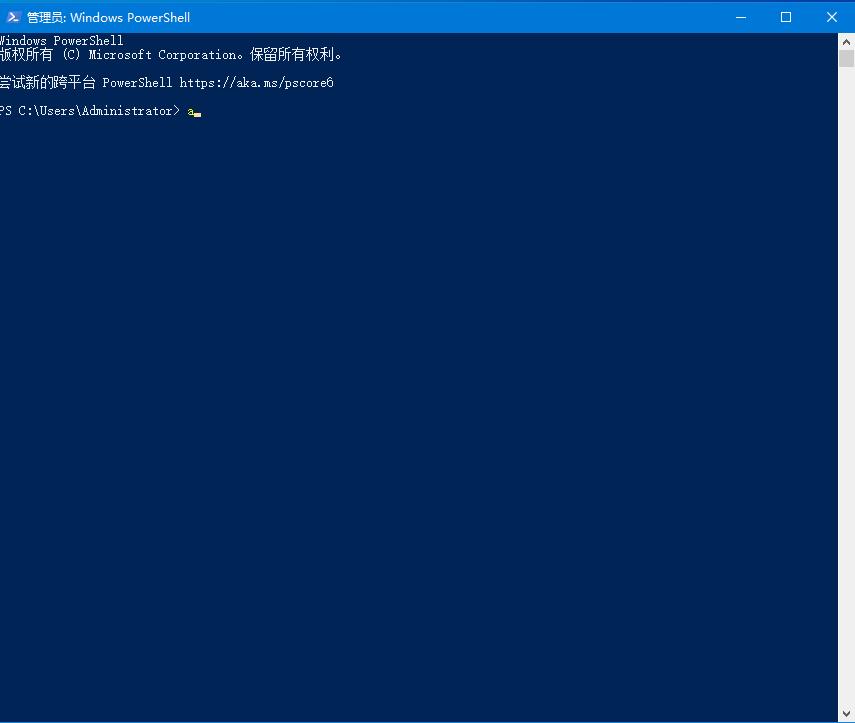
2、输入systeminfo | findstr Build。

总结:
方法一:通过设置来查看win10版本号
1、在开始菜单中点击鼠标右键,选择“设置”。
2、在打开的“windows设置”中,点击“更新和安全”。
3、找到“OS内部版本信息”点击该选项
4、在“Windows规格”里就会显示“版本号”和“操作系统版本”。
方法二:使用命令行进行查看Win10版本号
1、打开命令提示符(Windows PowerShell)。
2、输入systeminfo | findstr Build。
猜您喜欢
- 鼠标指针怎么换,小编告诉你如何更换鼠..2018-07-20
- 例举win10家庭版和专业版的区别是什么..2019-03-12
- Win10烟雾头到底怎么调最方便..2020-12-02
- 电脑右下角弹出广告,小编告诉你如何屏..2018-05-18
- 告诉你win10游戏全屏2018-11-24
- 小编告诉你电脑自动关机怎么设置..2017-09-09
相关推荐
- 一键重装系统白马教程 2017-07-08
- 最新下载win7更新win10操作 2017-08-25
- win10怎样以管理员身份运行文件的教程.. 2022-03-24
- win10任务栏透明怎么设置 2020-12-21
- win10电脑无法加入家庭组怎么弄.. 2022-04-09
- 小编告诉你win10的onedrive删除方法.. 2017-10-14



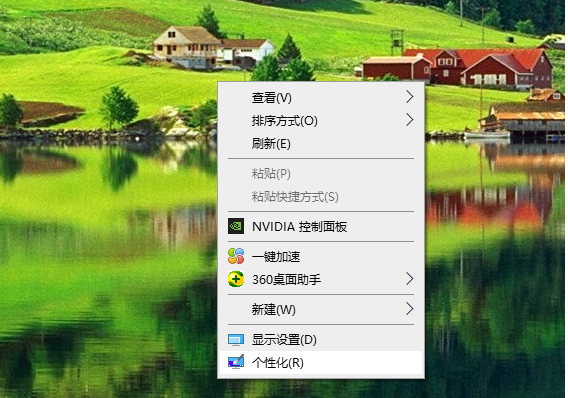
 魔法猪一健重装系统win10
魔法猪一健重装系统win10
 装机吧重装系统win10
装机吧重装系统win10
 系统之家一键重装
系统之家一键重装
 小白重装win10
小白重装win10
 dfengine.dll 官方下载(游戏必备dll组件)
dfengine.dll 官方下载(游戏必备dll组件) 雨林木风ghost win7系统下载64位旗舰版1705
雨林木风ghost win7系统下载64位旗舰版1705 萝卜家园32位win10ISO系统镜像下载v20.01
萝卜家园32位win10ISO系统镜像下载v20.01 AnyToISO Professional v3.5 中文破解版(镜像文件创建转换工具)
AnyToISO Professional v3.5 中文破解版(镜像文件创建转换工具)  KMSpico v7.0 | Win8/Office2013 (一键激活工具)
KMSpico v7.0 | Win8/Office2013 (一键激活工具) PPS影音 v3.1.0.1065 去广告版 (PPS官方播放器)
PPS影音 v3.1.0.1065 去广告版 (PPS官方播放器) 系统之家ghos
系统之家ghos Win10 1511 6
Win10 1511 6 电脑公司wind
电脑公司wind 小巧的pdf阅
小巧的pdf阅 雨林木风ghos
雨林木风ghos 萝卜家园Ghos
萝卜家园Ghos 雨林木风Ghos
雨林木风Ghos Microsoft Of
Microsoft Of 小白系统 gho
小白系统 gho 深度技术win8
深度技术win8 粤公网安备 44130202001061号
粤公网安备 44130202001061号